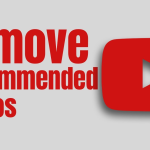Οι browsers όπως ο Firefox και ο Chrome αποθηκεύουν αυτόματα δεδομένα που πληκτρολογείτε σε φόρμες — όπως ονόματα, email, διευθύνσεις και στοιχεία πιστωτικών καρτών — για να διευκολύνουν τη μελλοντική σας πλοήγηση. Αν όμως θέλετε να καταργήσετε ή να διαγράψετε αυτές τις πληροφορίες για λόγους απορρήτου ή ακρίβειας, ακολουθήστε τα παρακάτω βήματα για κάθε browser:
Google Chrome
1. Διαγραφή συγκεκριμένων στοιχείων
- Κάντε κλικ στο μενού (τρεις τελείες) επάνω δεξιά.
- Επιλέξτε Ρυθμίσεις (Settings) → Αυτόματη συμπλήρωση (Autofill).
- Επιλέξτε ανάμεσα σε:
- Κωδικοί πρόσβασης
- Διευθύνσεις και άλλα
- Τρόποι πληρωμής
- Διαγράψτε κάθε καταχώρηση ξεχωριστά πατώντας το εικονίδιο διαγραφής (κάδος).
2. Διαγραφή όλου του ιστορικού αυτόματης συμπλήρωσης
- Μεταβείτε στις Ρυθμίσεις → Απόρρητο και ασφάλεια.
- Επιλέξτε Εκκαθάριση δεδομένων περιήγησης.
- Τσεκάρετε το κουτί Δεδομένα αυτόματης συμπλήρωσης φορμών.
- Πατήστε Διαγραφή.
Mozilla Firefox
1. Διαγραφή συγκεκριμένων καταχωρήσεων
- Ανοίξτε οποιαδήποτε φόρμα και αρχίστε να πληκτρολογείτε.
- Όταν εμφανιστεί η πρόταση αυτόματης συμπλήρωσης, χρησιμοποιήστε τα βέλη επάνω/κάτω για να την επιλέξετε.
- Πατήστε Shift + Delete για να τη διαγράψετε.
2. Πλήρης διαγραφή αποθηκευμένων στοιχείων
- Κάντε κλικ στο μενού (τρεις γραμμές) → Ρυθμίσεις.
- Πηγαίνετε στην ενότητα Απόρρητο & ασφάλεια.
- Κάτω από την κατηγορία Φόρμες και αυτόματη συμπλήρωση, ξετσεκάρετε τις επιλογές ή επιλέξτε Εκκαθάριση δεδομένων για μαζική διαγραφή.
Συμπέρασμα
Η διαγραφή της αυτόματης συμπλήρωσης είναι απαραίτητη όταν αλλάζετε συσκευή, μοιράζεστε τον υπολογιστή ή απλώς θέλετε να διατηρήσετε την ιδιωτικότητά σας. Ελέγξτε τακτικά τα αποθηκευμένα δεδομένα σας για να αποφύγετε λάθη ή παραβιάσεις.